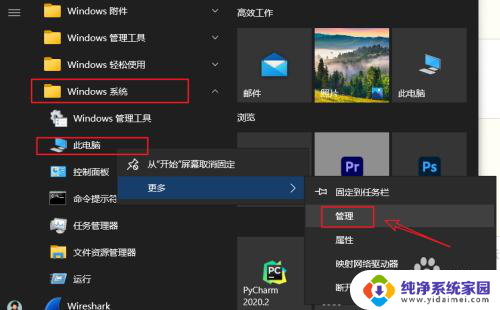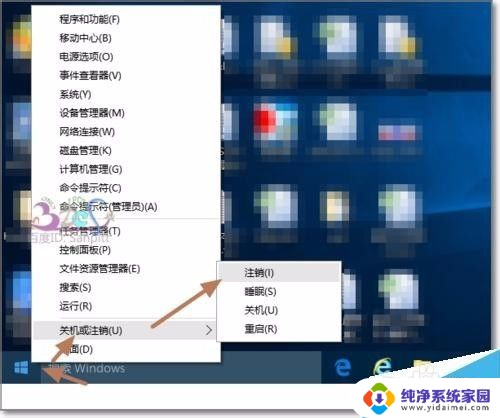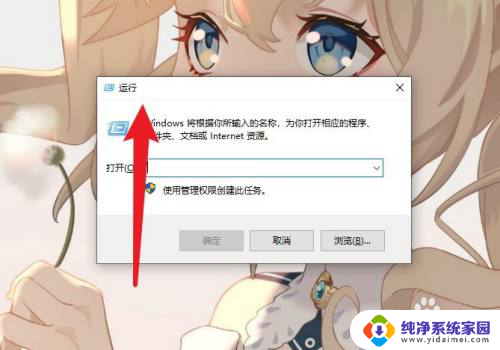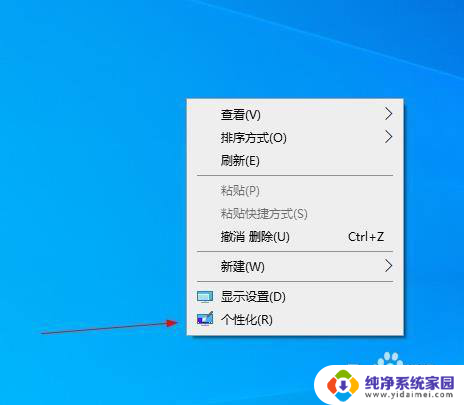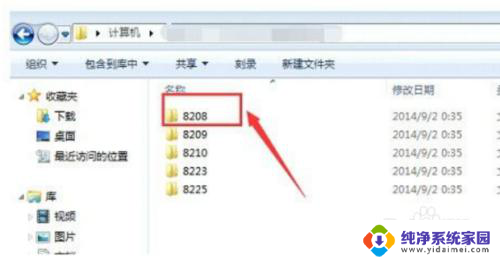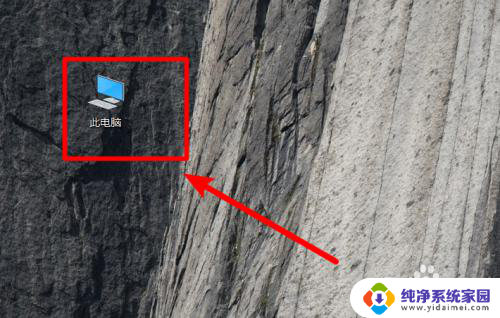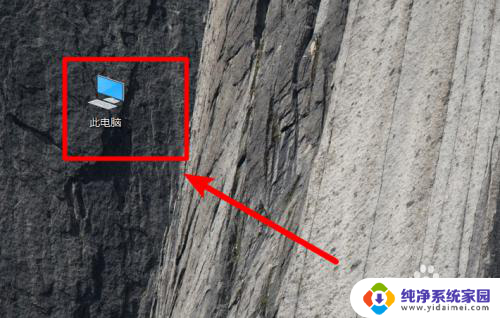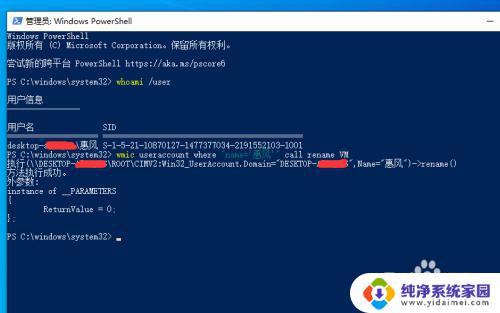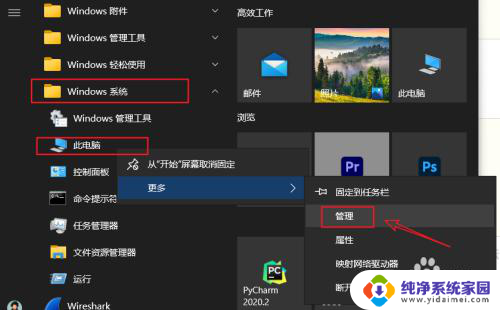win10怎么改变电脑文件夹文件名的字体样式 Win10怎么设置文件夹名字变大
更新时间:2024-05-08 16:02:58作者:jiang
在日常使用电脑时,我们经常会对文件夹进行重命名以便更好地管理文件,不过有时候我们可能会觉得文件夹名称的字体样式太普通,想要改变一下以增加一些个性。在Win10系统中,我们可以通过简单的操作来改变文件夹名称的字体样式,让其变得更加突出和吸引人。接下来让我们一起来看看Win10系统中如何设置文件夹名字变大,让我们的文件夹更加醒目吧!
Win10系统文件夹名字变大设置方法1、首先点击左下角开始,然后选择打开设置。
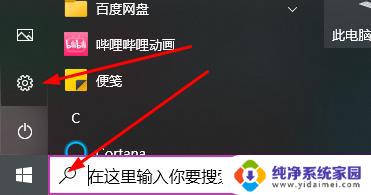
2、之后去点击“系统”。
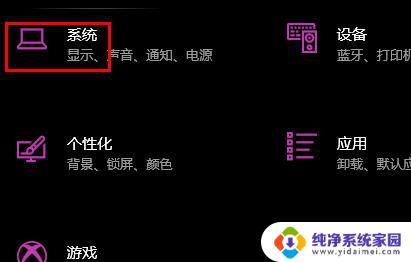
3、点击左侧的“屏幕”。
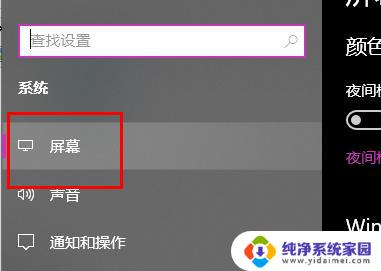
4、在右边找到“更改文本、应用等项目的大小”。
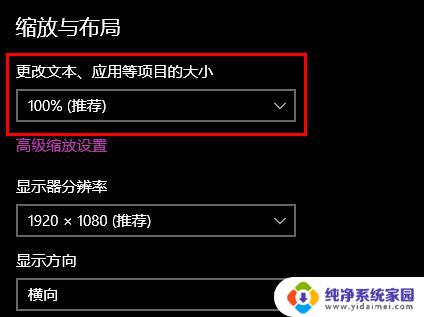
5、最后点击下拉,选择100%即可。
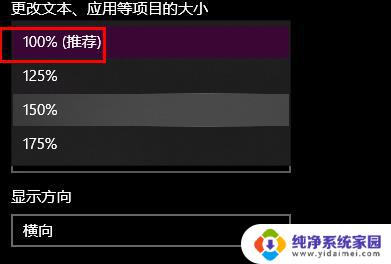
以上就是Win10如何更改电脑文件夹文件名的字体样式的全部内容,如果您遇到类似情况,请参照以上方法来处理,希望对大家有所帮助。